Word高级替换技巧
来源:网络整理
发布时间:2010-03-05 12:38:00
查看次数:
内容提要:高中英语教学交流网 http://zshunj.cn
6. 对未设大纲级别的文档自动设置
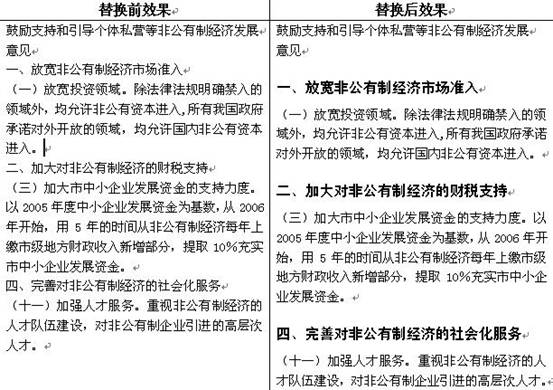
操作方法:选择要替换内容,按下Ctrl+H组合键,“勾选使用通配符”,在查找中输入[[一二三四五六七八九十]@、],在替换中什么也不输入,但要在通过Ctrl+H打开“查找和替换”对话框后,点击“高级”,则“高级”变为“常规”,在下面的“格式”下拉菜单可以看到“字体”、“段落”、“样式”等,如点击其中的“样式”,就可以选择“标题1”。
相关解释及说明:表示将含有“一、”“二、”……“十一、”等的段落,设置为标题1。
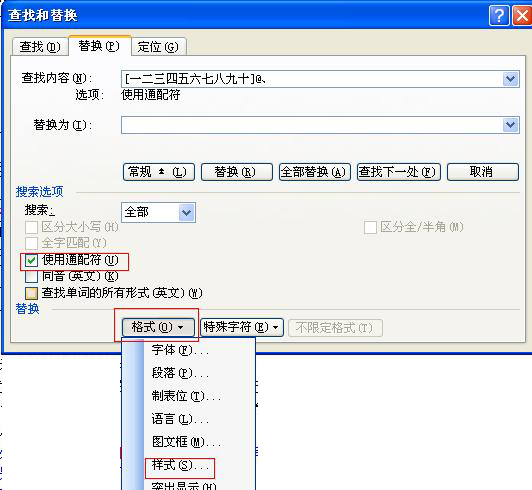
去掉段前的空格
7.(1)在“查找内容”文本框中输入一个空格(半角),再利用前面的方法输入一个段落标记;
(2)在“替换为”文本框中输入一个段落标记,
(3)单击“全部替换”,
注:
(1) 一般情况下,会有多个空格,所以要多替换几次,只要多点击几次“全部替换”,直到出现提示说“完成0次替换”时就可以了。
(2)有时还会有全角的空格,所以在替换完半角的空格后,还需要替换掉全角的空格,方法同替换掉半角空格一样,如果感觉不好输入,可以从文档中复制一个空格,在“查找内容”的文本框中单击右键,进行粘贴(这点比Word2003中方便,Word2003里在这里右击是不会出现快捷菜单的,只能用Ctrl+V快捷键进行粘贴),也可用Ctrl+V进行粘贴。
- 相关文章
- ·qlv格式视频转mp4方法08-10·如何在excel中统计各分数段人数?03-12·内网穿透工具ngrok09-10·A4排版16开打印试卷 08-30·自动双面打印操作说明10-14·如何在Word中输入国际音标08-30·乱序分班输入成绩简便方法说明05-11·excel删除数字保留文本02-04·解决“确实允许此网页访问“剪切板”吗?”问题09-16·视频号视频的四种下载方法07-07
- 最新文章
- ·一列数据轻松转换成多行多列02-05·MPC-HC如何加速播放不变音调?01-06·利用打印机迁移功能实现三个步骤快速批量安装所有网10-27·视频号视频的四种下载方法07-07·Win10系统开机启动文件夹在哪里?04-16·十秒免工具激活windows 1002-25·批量替换word文档中的第一行作为文件的文件名06-21·连接打印机时需要输入用户名密码怎么办?05-15
- 阅读排行
- ·如何让试题的ABCD选项对齐04-13·word排版技巧整理08-02·word 如何自动生成目录08-02·Excel 进行学生成绩统计分析03-13·Win10电脑的一些安装提示12-03·我的电脑图标不见了,怎么找回来!09-14·不同电脑文件字体改变了的解决方法12-15·Word高级替换技巧03-05·巧妙管理 为打印机减负05-25·巧用Excel数组公式统计各班优秀人数04-24
2008-2021www.zshunj.cn
点击这里识别二维码关注公众号
点击这里识别二维码关注公众号